CMS: sobre a exibição de dados da coleção em uma tabela ou galeria
4 min de leitura
Tabelas e galerias são ótimas para exibir vários itens de suas coleções ao mesmo tempo. Elas são úteis para exibir os dados da coleção em uma página dinâmica de lista ou em uma página normal. Você também pode anexar tabelas e galerias a repetidores.
Tabelas e galerias podem mostrar itens relacionados de coleções que têm campos de referência ou em situações em que você filtrou um conjunto de dados por outro conjunto de dados.
Tabelas e galerias podem mostrar itens relacionados de coleções que têm campos de referência ou em situações em que você filtrou um conjunto de dados por outro conjunto de dados.
Confira tutoriais completos para exibir conteúdo do CMS em:
Antes de começar:
Você deve ter pelo menos uma coleção no seu CMS e um conjunto de dados adicionado à página.
Exemplos
Abaixo estão alguns exemplos de como você pode usar tabelas e galerias em seu site para mostrar suas informações aos visitantes do site.
1. Conecte uma coleção a uma tabela ou galeria
Neste exemplo, usamos uma galeria para exibir itens de nossa coleção sobre receitas. Colocamos a galeria em uma página dinâmica de lista, onde a categoria nesse caso é "prato". Cada imagem tem um link para a página dinâmica de item para esse prato. O elemento de texto na parte superior da página está vinculado ao mesmo conjunto de dados, por isso funciona como um título de página. Nesse exemplo, a página dinâmica de lista está mostrando "acompanhamentos".
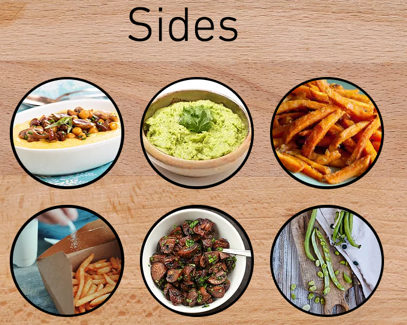
Abaixo, usamos uma tabela para exibir dinamicamente todos os itens de artistas de nossa coleção de Artistas. Essa tabela está em uma página normal. Uma coluna exibe a foto do artista e a outra uma curta biografia de cada artista. Cada linha na tabela está vinculada à página dinâmica de item desse artista.
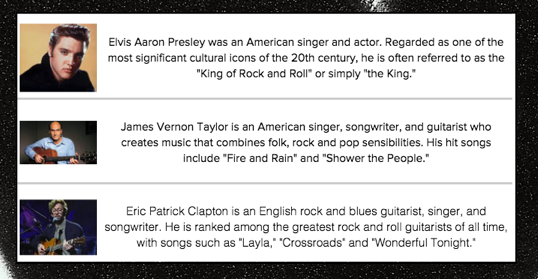
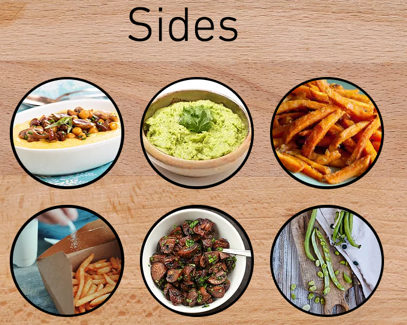
Abaixo, usamos uma tabela para exibir dinamicamente todos os itens de artistas de nossa coleção de Artistas. Essa tabela está em uma página normal. Uma coluna exibe a foto do artista e a outra uma curta biografia de cada artista. Cada linha na tabela está vinculada à página dinâmica de item desse artista.
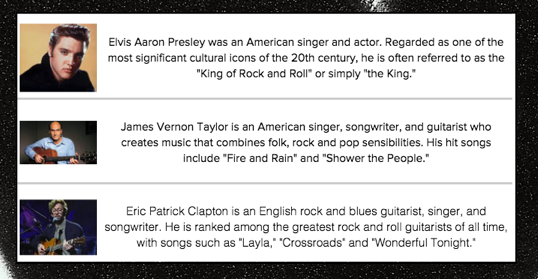
2. Conecte uma coleção com campos de referência a uma tabela
Neste exemplo, nossa coleção de Músicas tem um campo de referência para nossa coleção de artistas. Isso nos permite exibir informações de ambas as coleções ao mesmo tempo em uma tabela em uma página normal. A primeira coluna exibe o título da coleção de músicas. A segunda coluna exibe o nome do Artista, retirado do campo de referência.
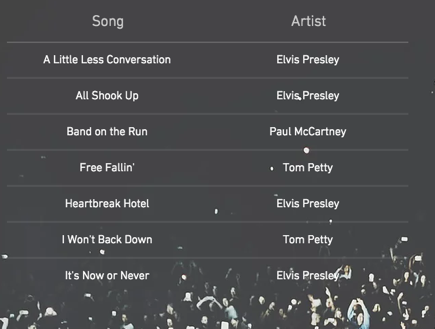
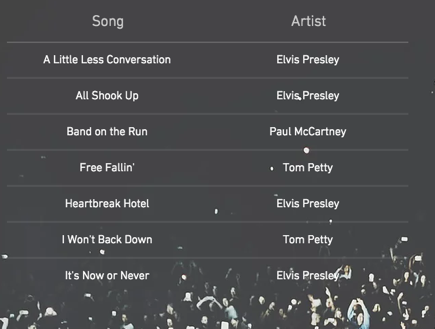
3. Use uma tabela para vincular a páginas dinâmicas
Neste exemplo, colocamos nossa tabela em uma página normal e a conectamos à nossa coleção de receitas. Ela lista todas as receitas que temos em nossa coleção, juntamente com seus pratos e tipo de cozinha.
Cada coluna na tabela está vinculada a uma página dinâmica diferente. A coluna "Receita" está vinculada à página dinâmica do item dessa receita. A coluna "Prato" vincula à página dinâmica de lista desse prato (como no exemplo anterior) e as colunas de "Tipo de cozinha" vinculam à página dinâmica de lista desse tipo de cozinha.
Usar uma tabela para vincular às suas páginas dinâmicas significa que seus visitantes sempre têm acesso a novas receitas, pratos ou tipo de cozinha que você adicionar às suas coleções sem precisar adicionar novos botões ou outros elementos para vincular às novas páginas dinâmicas.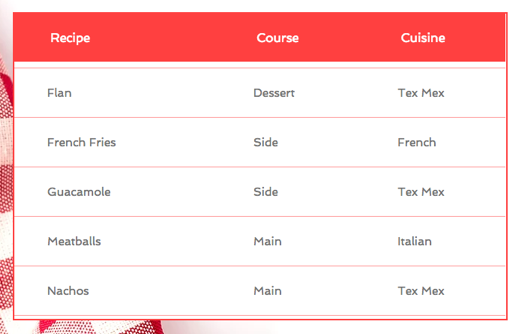
Cada coluna na tabela está vinculada a uma página dinâmica diferente. A coluna "Receita" está vinculada à página dinâmica do item dessa receita. A coluna "Prato" vincula à página dinâmica de lista desse prato (como no exemplo anterior) e as colunas de "Tipo de cozinha" vinculam à página dinâmica de lista desse tipo de cozinha.
Usar uma tabela para vincular às suas páginas dinâmicas significa que seus visitantes sempre têm acesso a novas receitas, pratos ou tipo de cozinha que você adicionar às suas coleções sem precisar adicionar novos botões ou outros elementos para vincular às novas páginas dinâmicas.
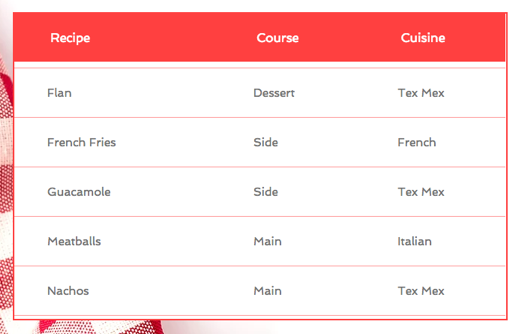
4. Use uma tabela para selecionar quais itens visualizar
Neste exemplo, temos uma tabela e uma galeria juntas em uma página normal, onde a linha selecionada na tabela controla os itens exibidos na galeria. Ambos podem ser conectados a um conjunto de dados que tem campos de referência, ou cada um pode ser conectado a dois conjuntos de dados onde um é filtrado pelo outro.
Na figura abaixo, a tabela está conectada ao conjunto de dados "Culinária" e a galeria está conectada ao conjunto de dados filtrado "Receitas". Nosso visitante selecionou "Tex Mex" na tabela, para que a galeria exiba as receitas da culinária "Tex Mex".
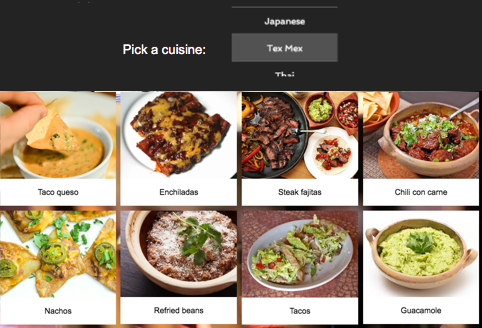
Você pode usar qualquer outro elemento que possa se conectar a um conjunto de dados para exibir informações depois que seu visitante seleciona um item de uma tabela. No exemplo abaixo, a tabela e o player de vídeo estão conectados à nossa coleção de músicas. Quando nosso visitante clica em uma música na tabela, o player de vídeo reproduz essa música.
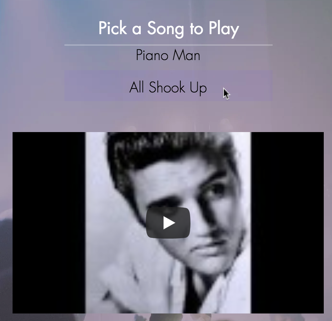
Na figura abaixo, a tabela está conectada ao conjunto de dados "Culinária" e a galeria está conectada ao conjunto de dados filtrado "Receitas". Nosso visitante selecionou "Tex Mex" na tabela, para que a galeria exiba as receitas da culinária "Tex Mex".
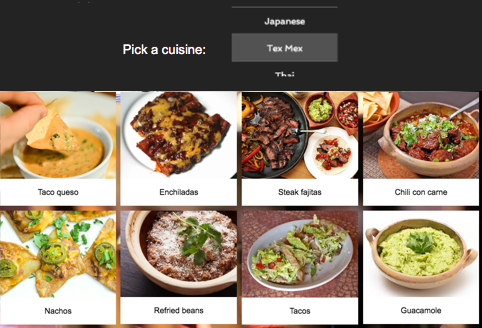
Você pode usar qualquer outro elemento que possa se conectar a um conjunto de dados para exibir informações depois que seu visitante seleciona um item de uma tabela. No exemplo abaixo, a tabela e o player de vídeo estão conectados à nossa coleção de músicas. Quando nosso visitante clica em uma música na tabela, o player de vídeo reproduz essa música.
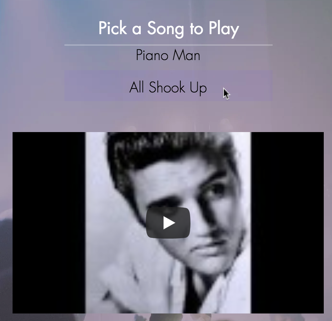
Esse artigo foi útil?
|